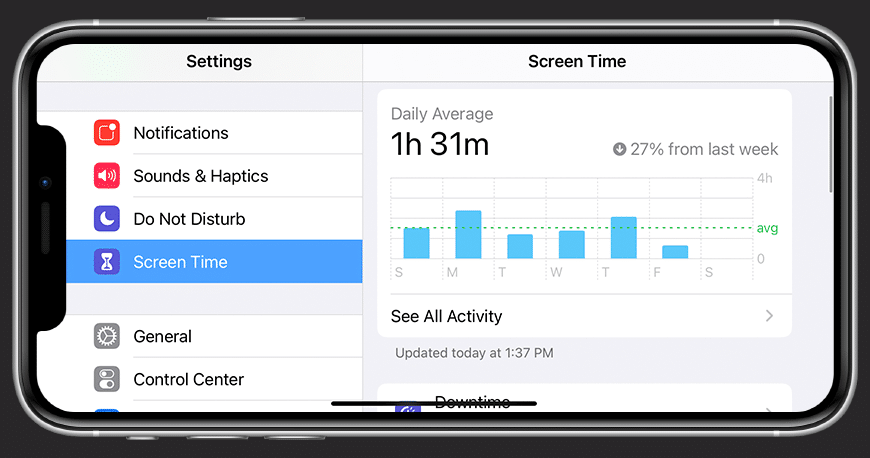Se vuoi permettere ai tuoi figli di giocare con il tuo iPhone o iPad senza supervisione, dovresti attivare il controllo parentale per i dispositivi. Ti mostreremo come attivarlo e impostarlo.
Enable parental controls for iPhone/iPad
Sui dispositivi iOS, puoi trovare i controlli parentali sotto la voce “Screen time”.
– Apri le impostazioni del tuo iPhone o iPad e tocca “Screen time”.
– Poi scorri verso il basso e seleziona la voce “Usa il codice del tempo dello schermo”.
– Ora puoi impostare un codice per limitare le app e gli acquisti. Solo inserendo il codice corretto è possibile aggirare le restrizioni.
– Ora hai attivato il controllo dei genitori. Se lasciate le impostazioni in un secondo momento, avrete bisogno del codice per inserirle di nuovo.
Set restrictions on iPhone/iPad
Una volta inserito il codice, è possibile impostare le restrizioni esatte. Puoi farlo nella voce “Restrizioni”.
– Tocca questa voce e attiva l’opzione facendo scorrere il cursore verso destra.
– Si possono poi limitare molte cose diverse.
– Per esempio, potete vietare l’installazione o la disinstallazione di applicazioni tramite la voce “iTunes & App Store purchases”.
– Se si tocca su “App consentite”, è possibile specificare che certe app possono essere lanciate solo dopo aver inserito il codice specificato.
– Toccando “Content Restrictions”, puoi nascondere e bloccare i contenuti per adulti.
Controlla la privacy sull’iPhone/iPad
Oltre alle restrizioni, puoi anche regolare la privacy del tuo dispositivo sotto la voce “Restrizioni”.
– Questo ti permette di controllare se le app devono avere accesso ai servizi di localizzazione o ai contatti
– Questo è possibile cliccando sul rispettivo articolo. Qui si può quindi consentire o revocare il permesso per l’app desiderata.
Regola il tempo dello schermo
Si può anche limitare il tempo dello schermo. Per farlo, procedete come segue:
– Prima di tutto, aprite le impostazioni del dispositivo.
– Naviga verso “Screen time”.
– Selezionare “Enable Screen Time”.
– Ora hai la possibilità di impostare il tempo di schermo del dispositivo che stai utilizzando o di un dispositivo della tua famiglia.